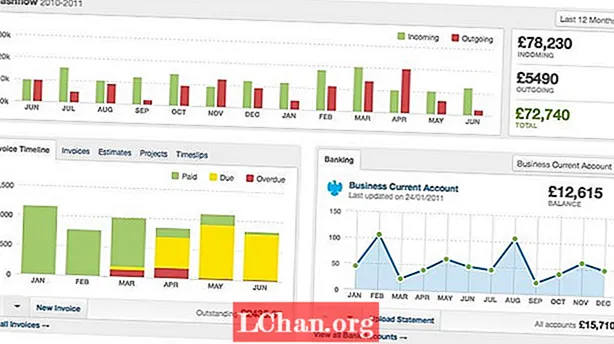Мазмун
- IPhone'ду Macка кантип камдык көчүрмө кылууга болот
- Чечим 1: iTunes аркылуу Macка iPhone'дун камдык көчүрмөсү
- Чечим 2: iCloud аркылуу Macка iPhone'дун камдык көчүрмөсү
- ICloud коопсуздугу жөнүндө тынчсызданасызбы?
- 3-чечим: AirDrop аркылуу Macка iPhone'дун камдык көчүрмөсү (камдык сүрөттөрдө гана)
- Чечим 4: Google Drive аркылуу Macка iPhone'дун камдык көчүрмөсү
- Чечим: 5: Tenorshare iCareFone аркылуу Macка iPhone'дун камдык көчүрмөсү
- Кошумча кеңештер: iPhone камдык паролун кантип ачса болот
- Корутунду
Биздин iPhone'дун камдык көчүрмөсүн сактоо - бул биз көнүмүш адат болуп саналат. Жоголгон же орду толгус зыянга учураган учурда, резервдик көчүрмөнүн жардамы менен биздин байланыштар, сүрөттөр, видеолор, жылнаамалар жана башкалар сыяктуу маалыматтарды калыбына келтирүүгө жана жоготпоого мүмкүнчүлүк берет, чындыгында, кызматтын ушул түрүн колдонбогон колдонуучулардын саны арбын. , кээ бирлери билиминин жетишсиздигинен, башкалары алардын маалыматтары компаниялардын карамагында сакталып калаарына ишенбегендиги үчүн. Бирок пайдасынан зыяны көп.
Камдык көчүрмөсүн алуу үчүн, биз түзмөктөрдө бир катар конфигурацияларды жасашыбыз керек. Төмөндө сизге iPhone'ду MacBook'ко кантип камдык көчүрмө кылуунун бир нече варианттарын көрсөтөбүз.
IPhone'ду Macка кантип камдык көчүрмө кылууга болот
Сиздин Mac'та сакталган камдык көчүрмөнү сактоону ар бир iPhone колдонуучусу сунуштайт, анткени бул көчүрмө сиздин көзөмөлүңүздө экендигин жана тышкы серверлерден же кудуреттүү булуттардан көз каранды эместигин билесиз.
Apple компаниясы сиздин камдык көчүрмөлөрдүн биринде сакталган файлдардын жана маалыматтардын бардык түрлөрүнүн толук тизмесин сунуштайт.
Бактыга жараша, iPhone'ду MacBook, PC же Интернетте көчүрүп алуунун дагы бир нече жолдору бар. Дээрлик бардык варианттар акысыз жана оңой жүзөгө ашырылат.
Apple компаниясынын булут сактоо кызматы, iCloud аркасында, сиз бардык файлдарыңызда маанилүү файлдарды шайкештештире аласыз. iTunes ошондой эле бир чыкылдатуу менен тез резервдик көчүрмө жасоого мүмкүнчүлүк берет.
Мындан тышкары, үчүнчү жактардан абдан жакшы кызматтарды сунуш кылган булут сактоочу кызматтардын саны көп. Келгиле, бир нече мүмкүн болгон чечимдер менен тааныштыралы:
Чечим 1: iTunes аркылуу Macка iPhone'дун камдык көчүрмөсү
Эгерде биз маалыматтарыбызды компьютерибизде сактап, аларды булутка жүктөбөй эле койсок, анда iTunes аркылуу резервдик көчүрмөлөрүн алсак болот. Программалык камсыздоо Windows жана Mac үчүн жеткиликтүү, ошондуктан биринчи кадам компьютерге программалык камсыздоонун акыркы нускасын орнотуу болот. Эгер сизде Mac бар болсо, анда аны демейки шартта орнотуп аласыз жана эгер сиз Windowsту колдонсоңуз, анда аны расмий Apple веб-сайтынан жүктөп алсаңыз болот. Мындан тышкары, бизге шайманы компьютерге туташтыруу үчүн USB кабели дагы керек болот. Керектүү элементтерди даярдап алгандан кийин, процесстин жүрүшүнө өтсөк болот, аны этап-этабы менен түшүндүрөбүз.
Mac iTunesке iPhone'дун камдык көчүрмөсүн сактоо үчүн биз төмөнкү кадамдарды жасашыбыз керек:
1-кадам: USB кабели аркылуу компьютерге iPhone туташтырыңыз.
2-кадам: Эгер ал автоматтык түрдө иштебей калса, iTunes иштетип коюңуз.
3-кадам: Биз көчүрүп алууну каалаган түзмөктү чыкылдатыңыз.
4-кадам: "Азыр камдык көчүрмө жасоо" баскычын чыкылдатыңыз.

Мына ушул: жөнөкөй төрт кадам менен, iTunes сиздин iPhone'дун камдык көчүрмөсүн жасай баштайт жана аны компьютерибизге калыбына келтирүү үчүн керек болгон учурда камсыздайбыз.
Чечим 2: iCloud аркылуу Macка iPhone'дун камдык көчүрмөсү
Биз талкуулай турган экинчи вариант - бул расмий Apple булут кызматы iCloud аркылуу iPhone'убузда сакталган маалыматтардын камдык көчүрмөсүн кантип жасоого болот.
Учурда Apple 50 ГБ 0,99 еврого жана 200 ГБ 2,99 долларга сунуштайт. Платформада бардык өлкөлөрдүн бааларын салыштыра аласыз.
ICloud менен резервдик көчүрмөлөрдү алуу абдан жөнөкөй. Аны жандыргандан кийин, ал түзмөктөрүңүз Wi-Fi тармагына туташкан сайын автоматтык түрдө аткарылат.
Бул куралды колдоно алыш үчүн, сизде iCloud каттоо эсеби болушу керек. Бул каттоо эсеби ар дайым iOS түзмөгүңүздү биринчи жолу колдонгондо түзүлөт жана конфигурацияланат.
1-кадам: Apple түзмөктөгү 'Жөндөөлөр' тиркемесин ачыңыз. Сүрөттү жана колдонуучунун атын жогору жагында көрө аласыз. Сүрөтүңүзгө тийип коюңуз.
2-кадам: 'iCloud'ту тандап,' Камдык iCloud'ту тапканга чейин ылдый жылдырыңыз.
Баары даяр. IPhone'уңуздун камдык көчүрмөсү автоматтык түрдө башка эч нерсе кылбай туруп калат.
ICloud коопсуздугу жөнүндө тынчсызданасызбы?
Белгилүү болгондой, техникалык же адамдык катачылыктардан улам киберкылмышкерлердин, башкача айтканда, хакерлердин сиз булутта сактаган маалыматтарына кирүү мүмкүнчүлүгү бар.
Apple жалпысынан коопсуздук жагынан абдан жакшы кадыр-баркка ээ, бирок бул коопсуздукка доо кеткен же жүз пайыз натыйжалуу деп эсептелген учурлар болгон эмес. Ушул учурларды айта кетүү керек.
Мисалы, 2014-жылы жылдыздардын бир нече жылаңач сүрөтү уурдалып, жарыяланган. Сүрөттөр фишингдин жардамы менен iCloudдон толугу менен уурдалган (пароль, банк реквизиттерин же башка кандайдыр бир купуя маалыматты алуу үчүн идентификацияланган виртуалдык алдамчылык формасын билдирген компьютердик термин).
ICloud коопсуздугуна коркунуч туудурган дагы бир белгилүү окуя - бул өзүн Түркиянын Кылмышкерлер Үй-бүлөсү деп атаган кылмыштуу топ тарабынан жасалган "компьютер басып алуу".
Бул топ Apple ID 300 миллион кишиге ээ деп ырастаган жана эгер Apple 2017-жылдын 7-апрелине чейин Биткойн же Ethereum аркылуу 75000 доллар кун төлөбөсө, iCloud эсептериндеги бардык маалыматтарды өчүрөм деп коркуткан.
3-чечим: AirDrop аркылуу Macка iPhone'дун камдык көчүрмөсү (камдык сүрөттөрдө гана)
Дагы бир сонун мүмкүнчүлүк - AirDropту колдонуу. AirDrop аркылуу iPhone колдонуучулары документтерди, вебсайттарды, медиа каражаттарды, карта жайгашкан жерлерди жана башка маалыматтарды жакынкы Mac же iPhone'го зымсыз өткөрө алышат.
IPhone'дун камтылган камдык көчүрмөсүн сактоо үчүн, төмөнкү жөнөкөй жана тез процесстен өтүңүз:
1-кадам: AirDrop меню тилкесинен, Finderдеги меню тилкесинен Go> AirDrop баскычын чыкылдатыңыз.
Finder терезесинин каптал тилкесинен AirDrop тандаңыз. Андан кийин, терезеде жакын жайгашкан AirDrop колдонуучулары көрсөтүлөт.

2-кадам: Көрсөтүлгөн алуучулардын эсеп жазууларынын түзмөгүнө (файлдарына) файлдарыңызды сүйрөп барыңыз.
Чечим 4: Google Drive аркылуу Macка iPhone'дун камдык көчүрмөсү
Google булут сактоо тутумунда Google Drive, өзгөчө iOS үчүн жаңы мүмкүнчүлүк кошту. Бул тутум, башкалар сыяктуу эле, файлдарыңызды (байланыштар, календарь, сүрөттөр ж.б.) булутта сактоого мүмкүндүк берет.
Бул Google демилгесинин артында iPhone колдонуучуларын Android'ге өтүүгө үндөө турат. Google Drive'да камдык көчүрмөнү сактоо iPhone'догу маалыматтын көпчүлүгү Android түзмөгүнө оңой эле өтүп кетерин билдирет.
Apple компаниясында Androidге көчүрүү деген Android тиркемеси бар, ал ошол эле функцияны аткарат, бул колдонуучулар үчүн Androidдон iOSко өтүүнү жеңилдетет.
Ошондой эле, Google Drive баарынын камдык көчүрмөсүн сактабай тургандыгын эсиңизден чыгарбаңыз. Мисалы, тексттик файлдарыңызды же музыка китепканаңызды сактабайт.
Бул чечим файлдарыңызды булутка жүктөп, аларды Интернетке кирүү мүмкүнчүлүгү бар каалаган түзмөктөн алуу мүмкүнчүлүгүн берет. Кызматтын бул түрү автоматтык түрдө синхрондоштурууну сунуштайт жана iCloud менен каалаган убакта жолтоо болбойт.
Бул тиркемени жүктөп алуу менен, сиздин караңызда фондо иштеген жеке файлдарды коргоо тармагы болот.
Бул опция жөнүндө биздин бир гана эскертүүбүз - бул Wi-Fi тармагына туташканда гана, алардын синхрондоштурулушун активдештирүү үчүн ушул колдонмолордун ар биринин конфигурациясын текшерип көрүңүз, антпесе сиздин бардык дайындарыңыз түгөнөт.
Чечим: 5: Tenorshare iCareFone аркылуу Macка iPhone'дун камдык көчүрмөсү
ICareFone аркылуу сиз медиа файлдарыңызды, байланыштарыңызды, SMS билдирүүлөрүңүздү жана башка файлдарыңызды камдык көчүрмөсүн калыбына келтире аласыз.
Бул колдонмонун жардамы менен iPhone колдонуучулары дайындарынын эмне болоорун оңой эле башкара алышат. Сиз чыкылдатуунун натыйжасында файлдарды импорттой аласыз, экспорттой аласыз, кошо аласыз, өчүрө аласыз жана ошондой эле кайталап жасай аласыз.
Transfer тандоосу менен, сиз iPhone'го файлдарыңызды импорттой аласыз жана Mac / PC файлдарыңызды экспорттой аласыз.
Кошуу параметринин жардамы менен, байланыштарды, кыстармаларды өткөрүп, кыстарма папкаларын жана жаңы музыкалык ойнотмо тизмесин жеке же топтомдо түзсөңүз болот.
Жок кылуу параметринин жардамы менен, сиз эч кандай пайдасы жок деп эсептеген файлдарды алып салып же жок кыла аласыз, андыктан чектелген мейкиндикти бошотосуз.
Кайра кайталоо параметринин жардамы менен, файлдарды өткөрүп жатканда автоматтык түрдө көчүрмөлөрдү алып салсаңыз болот жана iPhone'догу айрым байланыштар маалыматтарын бириктирсеңиз болот.
Кошумча кеңештер: iPhone камдык паролун кантип ачса болот
Интуитивдик PassFab iPhone Камдык көчүрмөсүн ачкычтын жардамы менен, iPhone колдонуучулары камдык сырсөздөрүн унутуп калса эле, ачуу үчүн ыңгайлуу мүмкүнчүлүккө ээ. Бул акы төлөнүүчү колдонмо сиздин көчүрмө файлдарыңыздагы билдирүүлөргө, байланыштарга, колдонмолорго, сүрөттөргө мүмкүнчүлүк берет.
PassFab аркылуу сырсөзүңүздүн кулпусун ачуу үчүн, төмөндөгү ыкчам жана оңой процесстен өтсөңүз болот:
1-кадам: Сиздин iPhone камдык камтылган файлды импорттоо.

2-кадам: Төмөндөгү скриншотто болгон үч жолдун ичинен кайсы чабуулду колдонууну тандаңыз:

3-кадам: Баштоо баскычын чыкылдатып, камдык көчүрмө маалыматыңыздын сырсөзүн калыбына келтирүүнү баштаңыз.
Корутунду
Эми iCloud, iTunes жана башка үчүнчү жактын кызматтары, мисалы, AirDrop жана Tenorshare аркылуу MacBookко iPhone'ду кантип камдык көчүрмө сактоону билип алганыбыз менен, азыр иштебей калганыбызга эч кандай себеп жок. Камдык көчүрмөнү сактоо абдан маанилүү, анткени эгер биз шайманыбызды жоготуп алсак, же ал уурдалып же бузулуп калса, анда биз жөн гана маалыматты калыбына келтиришибиз керек (сүрөттөр, байланыштар, календарлар, файлдар ж.б.). Ошондой эле, эгерде биз жаңы iOS түзмөгүн сатып алсак, анда аны тез эле эски кылып конфигурациялап, эски сактагычта сакталган бардык маалыматтарды алуу үчүн колдонсо болот. Акыр-аягы, эгерде биз iPhone сакталган сырсөздү унутуп калсак, анда PassFab iPhone Камдык Кыймылдаткычы бизге жол табууга жардам берет.
 PassFab iPhone Камдык Кулпусун
PassFab iPhone Камдык Кулпусун
- ITunes камдык паролун алуу
- IPhone камдык шифрлөө орнотууларын алып салуу
- Экран убактысынын купуя кодун алып салыңыз
- IPhone / iPad жана iOS 14.2 версиясынын эң акыркы нускасын колдоо